文献种类:专题技术总结文献
开发工具与关键技术: MVC
作者:罗培发 ;年级:1903 ;撰写时间:2020 年 8 月17日
文献编号: 归档时间: 年 月 日
PowerDesigner快速的创建出数据库
开发工具与关键技术: MVC
作者: 罗培发
撰写时间:2020年 8月 17日
一:PowerDesigner快速的创建出数据库
1.现在开始使用PowerDesigner创建数据库,首先运行程序,进入主界面:
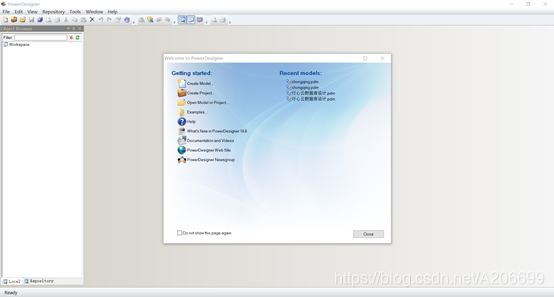
2.File—New Model—Physical Data Model—Physical Diagram—Model name 设置为test,DBMS属性设置为Microsoft SQL Server 2014
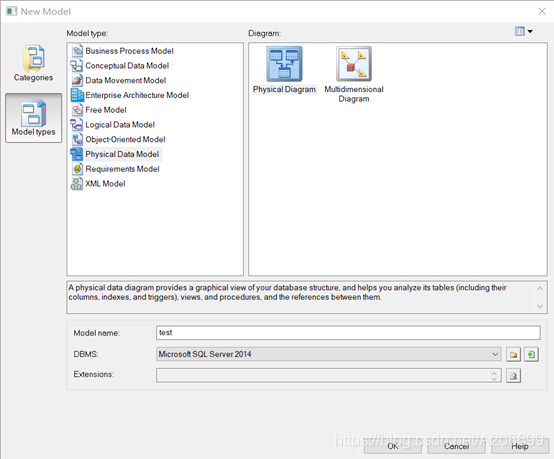
3.首先用表格工具创建一个表格模板
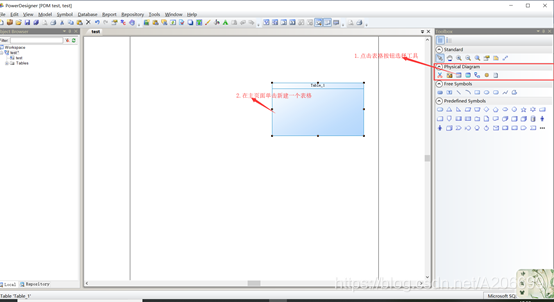
4.双击表格模板,设置属性,我们首先设置Major表
Name: 实体名字一般为中文如论坛用户
Code: 实体代号,一般用英文如XXXUser
Comment:注释对此实体详细说明。
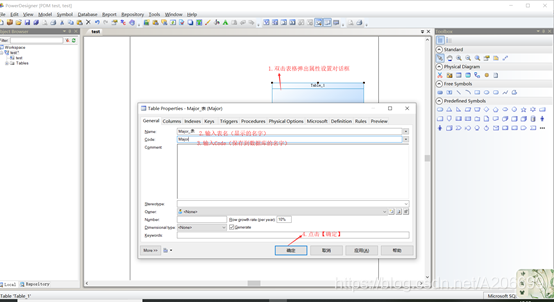
5.设置好表名,点击Columns标签,设置字段属性,设置如图所示:
Name: 字段名字一般为中文如论坛用户
Code属性代号一般用英文UID DataType
Domain域表示属性取值范围如可以创建10个字符的地址域
M:Mandatory强制属性,表示该属性必填。不能为空
P:Primary Identifer是否是主标识符,表示实体店唯一标识符
D:Displayed显示出来,默认全部勾选

6.因为MajorID字段我们要设置为自动增长,所以要设置它的高级属性,选择MajorID字段,点击属性按钮,在General面板中勾选上Identity复选框:
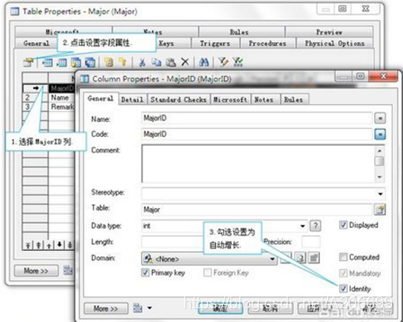
7.确定后我们再创建一个Student表,字段设置如图所示:
在这里插入图片描述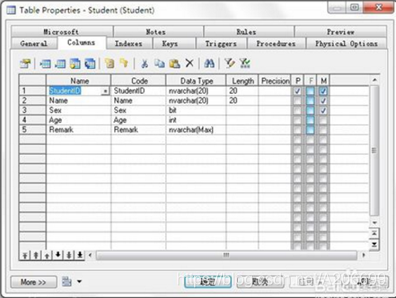
8.接着是为Student创建一个MajorID外键,使用PowerDesigner可以很轻松的完成这个工作,选择关系设置工具,在Student表上按住左键不放,拖拽至Major表,便可为Student表添加一个MajorID的外键:
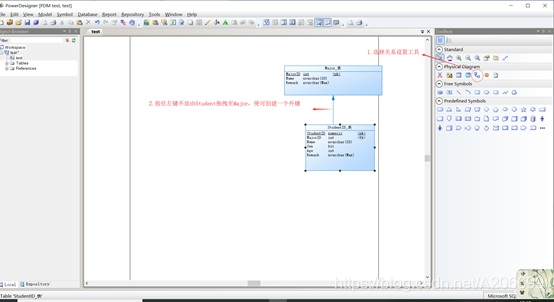
9.现在测试表已经设置好了,接着设置一下我们要生成的数据库吧,这些表都将被创建到该数据库中,我们在设计面板空白处右键—Properties,在弹出的属性设置对话框设置如下:
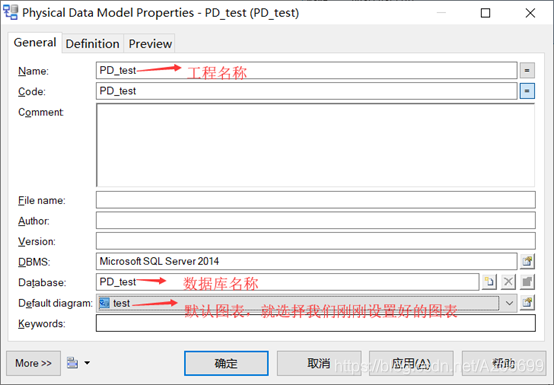
10. 好了,在此我们对新数据库的设置已经完成,但是在SQL中还是空空如也啊,我们要怎么把这边设计好的结构移植到SQLServer 2014中呢?执行操作:Database—Generate Database,设置好存储过程导出目录和文件名,点击确定即可:
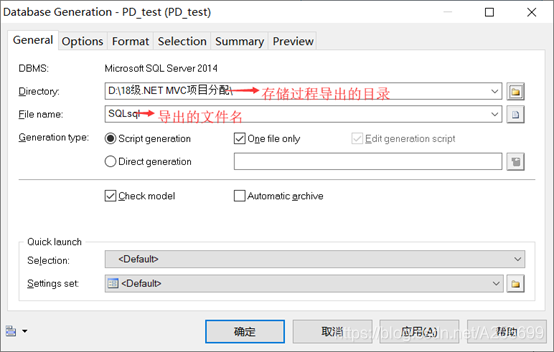
11.到你的导出目录,就可以看见导出的数据库创建存储过程了,打开SQL,执行一下,你就会看到数据库被神奇的创建好了
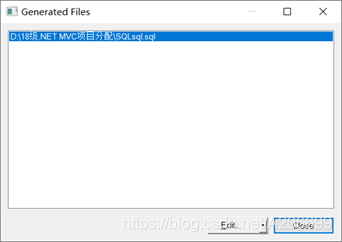
12.(1)新建数据库
打开数据库,新建数据命名test,选择号保存数据库的路径;
(2)选择【文件】-》【打开】-》【文件】弹出打开文件弹出框,选择生成的脚本文件。点击【打开】

13.选择操作的数据库是test,然后点击【执行】执行脚本文件。
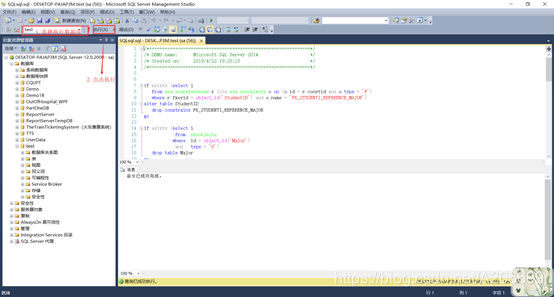
14.命令执行成功后,刷新一下test,我们的数据库就生成啦。
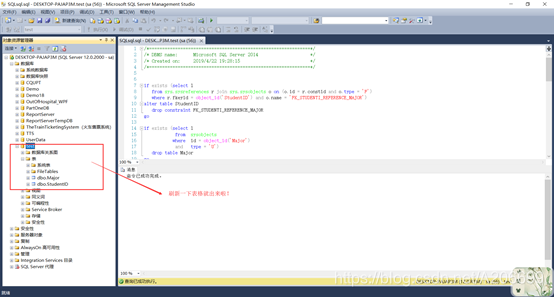






















 1423
1423

 被折叠的 条评论
为什么被折叠?
被折叠的 条评论
为什么被折叠?








